Gebruikers die veel applicaties proberen, meerdere pakketten installeren en veel wijzigingen aanbrengen in onze distributies om het te testen, te verbeteren of gewoon voor de lol, soms eindigen we met een besturingssysteem waarop veel dingen zijn geïnstalleerd en in mijn geval vaak met pakketten die dat niet doen ** ** idee wanneer of voor u om ze te installeren. Evenzo geven we er soms de voorkeur aan terug te keren naar de oorspronkelijke staat van onze distro om helemaal opnieuw te beginnen, om dit resetproces te versnellen. Resetter is gemaakt, een uitstekende applicatie om een op Debian / Ubuntu gebaseerde distro te herstellen.
Wat is resetter?
Het is een open source-tool, ontwikkeld in python en pyqt, waarmee we een op Debian of Ubuntu gebaseerde distro naar de oorspronkelijke staat kunnen herstellen, zonder de noodzaak om een distro-image of complexe pakketverwijderingsprocessen te gebruiken en meer.
Om onze distro te herstellen, gebruikt de tool het updatemanifest van elke distributie, die het vergelijkt met de lijst met momenteel geïnstalleerde pakketten, geïnstalleerde pakketten die verschillen van het manifest, worden verwijderd en kunnen in de toekomst worden geïnstalleerd.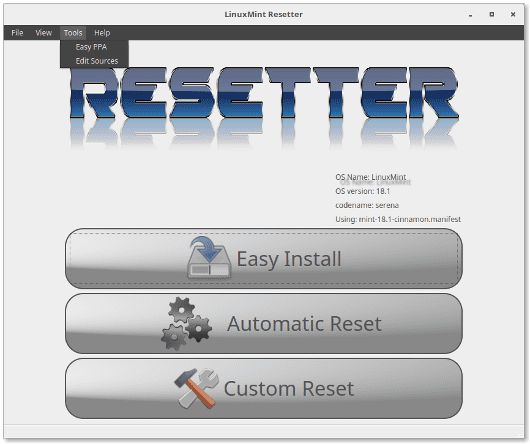
Deze tool beweert dat het ontwikkelteam compatibel is met de volgende distributies,
- Linux Munt 18.1 (getest door mij)
- Linux Mint 18
- Linux Mint 17.3
- Ubuntu 17.04
- Ubuntu 16.10
- Ubuntu 16.04
- Ubuntu 14.04
- Elementair besturingssysteem 0.4
- Debian jessie
- Linux Deepin 15.4 (blzgestolen door mij)
Resetter-functies
- Open source-tool, met hoge ondersteuning en een redelijk hoge stabiliteit.
- Gemakkelijk te installeren en te gebruiken.
- Hiermee kunt u een lijst met applicaties maken die u wilt installeren nadat u de basisversie van uw distro hebt hersteld.
- Hiermee kunt u een kopie van de staat van uw huidige distro opslaan, waarmee u in de toekomst de toepassingen van die kopie kunt installeren.
- Eenvoudige installatie van PPA vanuit de tool.
- Krachtige PPA-editor, waarmee u PPAS voor elke gebruiker in het systeem kunt deactiveren, activeren en verwijderen.
- Diverse installatie mogelijkheden.
- Handmatige en automatische resetmodus.
- Mogelijkheid om oude pitten te verwijderen.
- Hiermee kunt u gebruikers en hun mappen verwijderen.
- Veel meer.
Hoe Resetter installeren?
Het installeren van Resetter is vrij eenvoudig, download gewoon het .deb-bestand dat overeenkomt met de nieuwste versie hier. Installeer vervolgens zoals gewoonlijk het .deb-pakket, zodat u van de applicatie kunt genieten.
Evenzo wordt aanbevolen dat voordat u Resetter installeert, het add-apt-key-pakket met wget downloadt met het volgende commando wget -c http://mirrors.kernel.org/ubuntu/pool/universe/a/add-apt-key/add-apt-key_1.0-0.5_all.deb installeer het dan met gdebi door het volgende commando uit te voeren sudo gdebi add-apt-key_1.0-0.5_all.deb
Hoe een op Debian gebaseerde distro herstellen?
We kunnen een distro op basis van Debian / Ubuntu met Resetter gemakkelijk en snel herstellen, wanneer we de applicatie uitvoeren, identificeert het onmiddellijk onze distro en zijn kenmerken naast het updatemanifest. Op dezelfde manier laat de tool ons drie opties zien waarmee we bepaalde taken kunnen uitvoeren die we hieronder beschrijven:
- gemakkelijk te installeren: Het stelt ons in staat om een lijst met applicaties te maken die zullen worden geïnstalleerd na het herstellen van uw systeem, of voor toekomstige pakketinstallatie.
- automatische reset: Biedt de mogelijkheid om een op Debian / Ubuntu gebaseerde distro automatisch te herstellen, het zal een standaardherstel uitvoeren, waarbij ook gebruikers en thuismappen worden verwijderd en een back-up wordt gemaakt.
- aangepaste reset: Het biedt ons een gepersonaliseerde restauratie, waarbij we de ppa kunnen kiezen die we willen installeren, de gebruikers en mappen die we willen verwijderen, oude kernels kunnen verwijderen, applicaties die we willen verwijderen, onder andere.
Zodra een van de bovengenoemde opties is gekozen, moeten we de eenvoudige instructies volgen die de tool aangeeft.
We hopen dat u met deze tool gunstige resultaten kunt behalen door het gebruik ervan in de productie aan te bevelen voordat u testen in ontwikkelomgevingen. Het is ook aan te raden om met uw eigen middelen een back-up van de informatie te maken.
Het is vermeldenswaard dat de automatische procedure die door deze applicatie wordt uitgevoerd, kan worden uitgevoerd met eenvoudige opdrachten, maar dat dit een zeer praktische manier is om het te doen.
Jammer dat het niet voor Fedora is, ik beweeg tussen Kubuntu en Fedora en vaak vind ik goede tools voor Fedora en niet voor Ubuntu en vice versa
Uitstekende tool, lang leve GNU Linux.
Dan zal ik het installeren om te zien hoe
Zeer onvolledige informatie, de installatiemethode is geen .deb
Ze moeten de moeite hebben genomen om de documentatie te lezen voordat ze ...
Hoe te installeren
Installatie via deb-bestand gevonden hier.
PPA wordt aanstaande vrijdag of weekend gemaakt.
Het is gemakkelijker om deb-bestanden te installeren via gdebi, vooral op elementaire besturingssystemen zonder grafische manier om een deb-bestand te installeren.
Ren op de terminal
sudo apt install gdebi.- Linux deepin is niet gebaseerd op ubuntu maar op debian, dus sommige modules zijn niet standaard beschikbaar in hun repos.
Voor Linux Deepin-gebruikers
Voordat u Resetter installeert, haalt u het add-apt-key-pakket op met
wget -c http://mirrors.kernel.org/ubuntu/pool/universe/a/add-apt-key/add-apt-key_1.0-0.5_all.deben installeer het metsudo gdebi add-apt-key_1.0-0.5_all.debSorry, maar in de releases is er de .deb om het op elke op Debian gebaseerde distro te installeren.
Ik heb een groot probleem.Ik hoop dat iemand me kan helpen ... Ik ben op zoek naar het repareren van Elementary OS, ik zal kort uitleggen wat er is gebeurd, ik was PPA's aan het verwijderen die ik had geïnstalleerd maar uiteindelijk niet gebruikte, dus ik besloot te verwijderen ze, ik maakte een fout en verwijderde andere dingen die ik niet moest doen, sommige opnieuw geïnstalleerd en ik repareerde vanaf de terminal (het werkte nog steeds normaal, zonder enig probleem), daarna startte ik het besturingssysteem opnieuw, maar toen het systeem aan het laden was, ging het niet langer over de logo. Probeer van het herstel van elementaire besturingssystemen om kapotte pakketten te repareren, en alles wat correct is gedaan, update applicaties, de distro en vanaf de terminal in herstelmodus leek het erop dat er geen probleem was, bij het opnieuw opstarten om het systeem normaal te openen, blijft het nog steeds bestaan in het logo van Elementary, start de interface niet 🙁 Ik weet niet wat ik kan doen om de fabriek te herstellen als het kan, of hoe ik elementaire os opnieuw moet installeren, ik heb maar een paar maanden Linux gebruikt, misschien heb ik belangrijke stappen overgeslagen of niet, dus ik vraag om hulp ... Heeft iemand?
Hoi. Kan ik resetter gebruiken op Debian 9? bedankt.